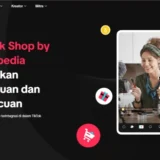hazdo.web.id – Kehilangan file penting di HP Android bisa bikin panik, apalagi kalau itu foto kenangan, video, atau dokumen kerja.
Tapi tenang! Kamu masih bisa mengembalikan file yang terhapus tanpa harus root HP. Yuk, simak beberapa cara mudah berikut!
1. Cek Google Photos atau Google Drive
Kalau file yang hilang berupa foto atau video, coba cek di Google Photos atau Google Drive.
Cara mengembalikan file dari Google Photos
- Buka aplikasi Google Photos.
- Ketuk menu Sampah (Trash) di bagian bawah.
- Pilih foto/video yang ingin dikembalikan.
- Tekan Pulihkan (Restore).
Catatan: File di Google Photos hanya tersimpan di “Sampah” selama 60 hari sebelum terhapus permanen.
2. Gunakan Aplikasi File Recovery (Tanpa Root)
Banyak aplikasi pemulihan file yang bisa digunakan tanpa root, seperti DiskDigger, Dumpster, atau EaseUS MobiSaver.
Cara menggunakan DiskDigger
- Download aplikasi DiskDigger di Play Store.
- Buka aplikasi, lalu pilih Basic Scan (tanpa root).
- Pilih tipe file yang ingin dikembalikan (foto, video, dokumen, dll.).
- Tunggu proses pemindaian, lalu pilih file yang ingin direstore.
- Simpan file ke penyimpanan HP atau Google Drive.
3. Cek File di Folder ‘Recently Deleted’
Beberapa HP Android (seperti Samsung, Xiaomi, Oppo, Vivo) memiliki folder Recently Deleted yang menyimpan file sebelum benar-benar dihapus.
Cara mengakses folder Recently Deleted
- Buka File Manager di HP kamu.
- Cari folder Recently Deleted atau Sampah.
- Pilih file yang ingin dipulihkan, lalu tekan Restore.
Catatan: Tidak semua HP memiliki fitur ini, jadi coba cek dulu di pengaturan file manager kamu.